Mezi základní tištěné materiály patří určitě i brožura. Můžete v ní informovat o výsledcích firmy, nabídnout služby či informovat o posledních výzkumech. Pokud nechcete, aby vám tvorba brožury zabrala hodně času, zkuste použít již předpřipravené návrhy programu Microsoft Publisher 2013.
Po spuštění Publisheru klepněte v galerii šablon na tlačítko Předdefinované a vyberte kategorii Brožury. Zobrazí se seznam všech dostupných šablon pro tvorbu brožury.
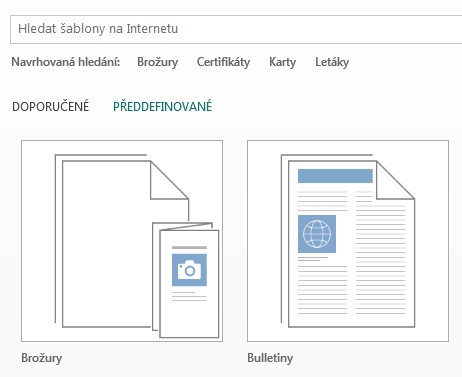
Publisher vám nabídne šablony uspořádané ve skupinách Informační, Ceník, Událost a Dobročinná akce. Vyzkoušejte si vytvořit například šablonu Moduly z informačních brožur. Vyberte danou informační šablonu a klepněte na ní.

Po klepnutí na šablonu se v pravém podokně zobrazí možnost dalších úprav – např. nastavení barevného schématu a schémat písem (později můžete tyto vlastnosti změnit pomocí nástrojů na kartě NÁVRH STRÁNKY). Dále můžete nastavit, aby byl v publikaci zobrazen některý z připravených formulářů (Objednávka, Odpovědní lístek, Přihláška). Pokud si některou z uvedených voleb vyberete, bude jedna část brožury nahrazena právě objednávkou, odpovědním lístkem či přihláškou. Jestliže ponecháte volbu Žádné, na všechny strany budete dávat vlastní obsah. Dále se lze rozhodnout, zda by se adresa adresáta měla zahrnovat do brožury či ne.

Klepněte na tlačítko Vytvořit.
Vytvoří se dokument, který je připraven pro oboustranný tisk a přeložení nadvakrát. V levém podokně s názvem Stránky se dá přepínat mezi jednotlivými tiskovými stranami. Dokument je rozdělen svislými vodítky na tři části – podél těchto linek bude po vytištění přeložena. Vodítka lze nastavit na kartě NÁVRH STRÁNKY ve skupině Rozložení pomocí ikony Vodítka.

Klepněte na ikonu Vodítka a následně na položku Vodítka mřížky a na účaří. V dialogovém okně Vodítka rozložení můžete na záložce Vodítka mřížky nastavit, na kolik sloupců chcete papír rozdělit a jaké mají být mezery mezi sloupci. Změněný počet sloupců musíte následně zohlednit při návrhu rozložené grafiky a textových polí.

Na kartě NÁVRH STRÁNKY lze dále změnit použité barevné schéma – vyberte si z jedné z nabízených možností různých barevných ladění pro vaši brožuru. To znamená, že neměníte pouze jednu barvu, ale vždy všechny barvy (u jednotlivých objektů, pozadí či písma).

Pod další položkou Písma se pak skrývají sady písem, které můžete ve vlastní brožuře použít.
NahoruVlastní úprava brožury
Změny uvedené v předchozí části se týkaly brožury jako celku. Pokud se však nyní podíváte v okně programu na připravený návrh, zjistíte, že se skládá z obrázků a textových polí, které…